
下面给大家分享的是ps一寸照片怎么制作的方法,具体制作步骤如下:
前述
新建一寸照片尺寸的文档,然后把拍好的照片拖到文档中,然后进行保存就可以。
适用环境/工具
型号:笔记本
系统:win10系统
软件:PS2019软件
功能和快捷键
中心放大快捷键是按Alt不放,调选择节点。
操作步骤/方法
方法1
1 1、打开PS软件,点击文件的新建,或是同时按Ctrl+N键。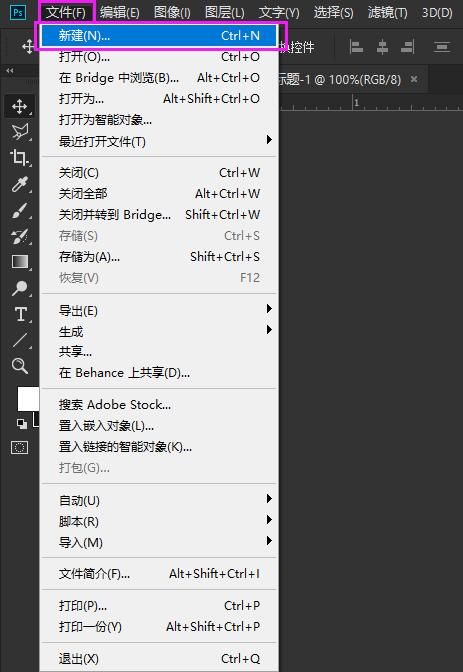 2
2、弹出新建对话框,宽度设置2.5cm,高度设置3.5mm,分辨率设置300,点击确定。
2
2、弹出新建对话框,宽度设置2.5cm,高度设置3.5mm,分辨率设置300,点击确定。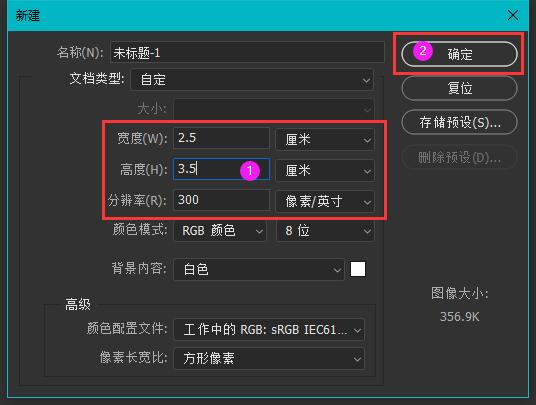 3
3、这样就创建了一寸照片尺寸的文档。
3
3、这样就创建了一寸照片尺寸的文档。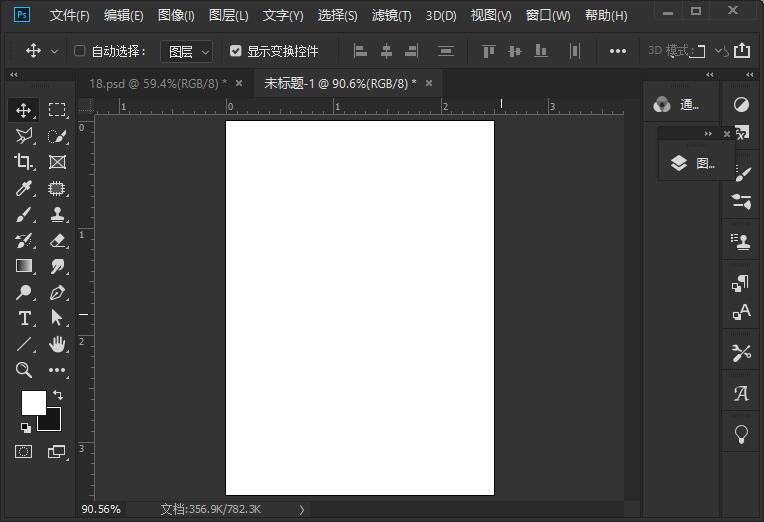 4
4、打找到要编辑的照片素材。
4
4、打找到要编辑的照片素材。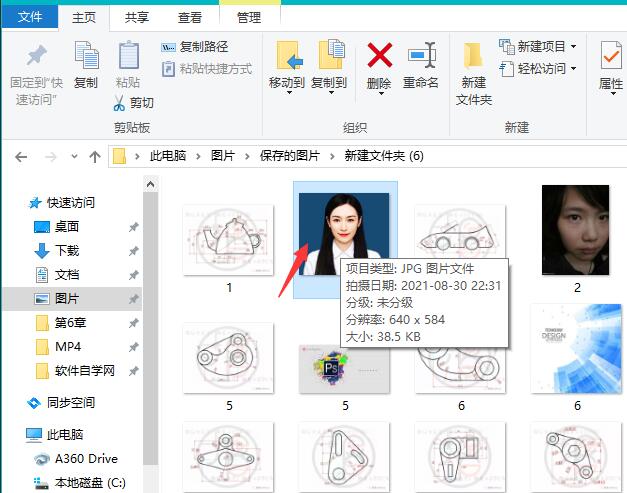 5
5、直接点击照片不放,拖到文档中。
5
5、直接点击照片不放,拖到文档中。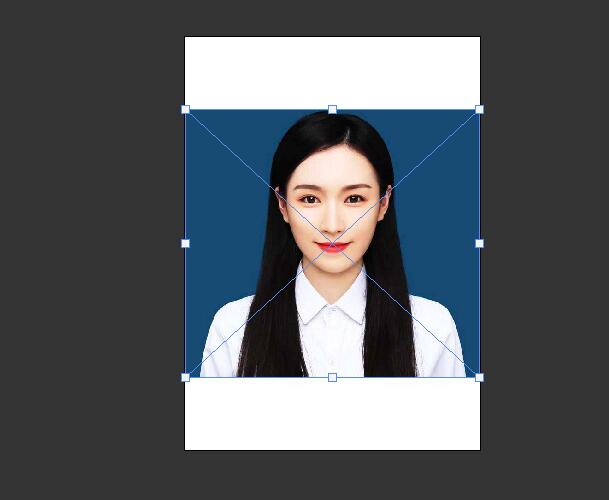 6
6、点击图片,按alt不放,拖动并放大合适。
6
6、点击图片,按alt不放,拖动并放大合适。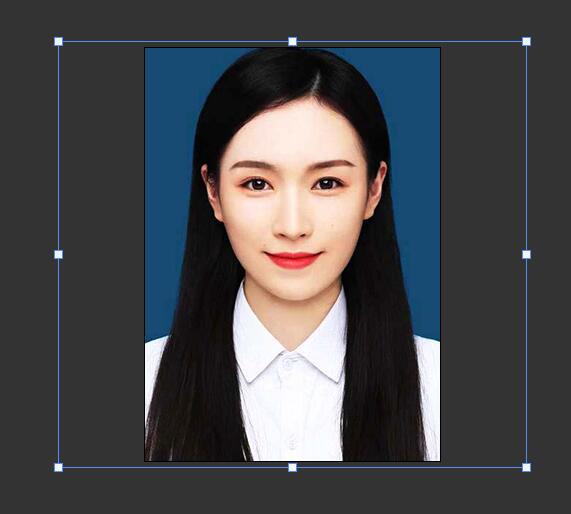 7
7、创建好后,点击文件菜单的保存。
7
7、创建好后,点击文件菜单的保存。 END
END
注意事项/总结
1.如果是300的分辨率,像素就是295X413。 2.如果是72的分辨率,像素就是71X99。




